Finder on teie Maci tööriist. See toimib vaikefailihaldurina, nii et saate kõiki faile, pilte ja dokumente korrastada. Ja nagu nimigi ütleb, kui soovite oma arvutist midagi leida, on see abiks.
Finderiga töötades võib juhtuda, et teil on vaja korraga avada rohkem kui üks aken. Võib-olla soovite lohistada faile ühest kaustast teise või võrrelda kahe kausta sisu.
Siin näitame teile viise, kuidas avada kaks Finderi akent, mille saate oma Macis kõrvuti asetada.
Seotud:
- Kuidas täiustada oma töövoogu macOS Finderiga
- Pole enam iTunes. Kuidas kasutada Finderit macOS Catalinas iPhone'i sünkroonimiseks ja taastamiseks
- Finderi kiire taaskäivitamine või taaskäivitamine macOS-is
Sisu
- Alustage ühe otsija aknaga
- Avage teine Finderi aken
- Avage vahekaardil Finderi aken
- Asetage Windows kõrvuti
-
Windowsiga töötamine Macis
- Seonduvad postitused:
Alustage ühe otsija aknaga
Alustamiseks avage Leidja kasutades ikooni dokis. Saate navigeerida vajaliku draivi või kausta juurde, kuna saate hõlpsasti avada järgmise Finderi akna.
Avage teine Finderi aken
Teil on mõne muu Finderi akna avamiseks mitu erinevat võimalust, nii et saate kasutada seda, mis on hetkel või teie eelistuste kohaselt kõige mugavam.
Veenduge, et Finder oleks aktiivne. Näete seda oma menüüribal, kus Apple'i ikooni kõrval on vasakus servas "Finder". Need meetodid töötavad isegi siis, kui olete Finderi dokki minimeeritud. Tehke ühte järgmistest.
- Minge menüüribale ja valige Fail > Uus leidja aken.
- Paremklõpsake Finder dokis ja valige Uus leidja aken kiirmenüüst.
- Kasutage klaviatuuri otseteed Käsk + N.
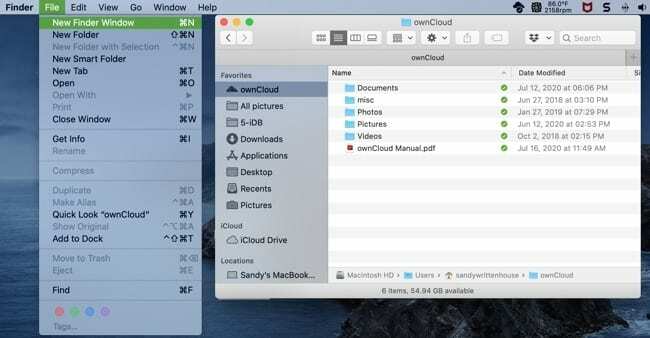
Soovi korral võite jätkata mis tahes ülaltoodud meetodite kasutamist, et avada täiendavaid Finderi aknaid.
Avage vahekaardil Finderi aken
Kui kasutate Finderi vahekaarte, võiksite vahekaardi oma aknasse teisaldada. See on sama lihtne ja võite kasutada ühte allolevatest meetoditest.
- Minge menüüribale ja valige Aken > Teisalda vahekaart asukohtaUus aken.
- Paremklõpsake vahekaarti ja valige Teisalda vahekaart asukohtaUus aken kiirmenüüst.
- Valige vahekaart, vedama see Finderi aknast eemale ja seejärel vabastada.
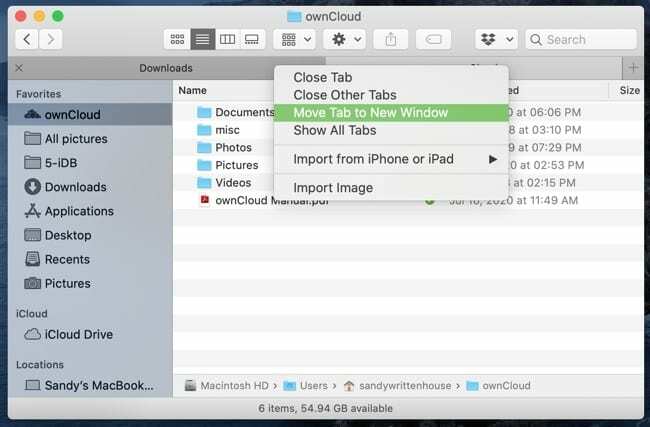
Asetage Windows kõrvuti
Kui teil on avatud rohkem kui üks Finderi aken, saate need lihtsalt üksteise kõrvale lohistada. Lisaks saate kasutada sisseehitatud macOS-i klõpsamisfunktsiooni. See asetab teie Finderi aknad üksteise kõrvale.
Lihtsalt lohistage üks akendest vastu järgmist ja tunnete, et see klõpsab oma kohale. Kui olete seda teinud, saate tegelikult lohistada kõrvuti olevaid aknaid üles või alla ning nende servad jäävad üksteisega samale joonele.
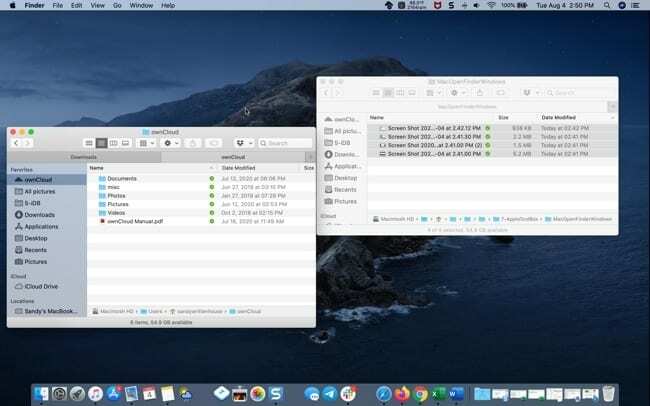
Windowsiga töötamine Macis
Kahe või enama avamine Leidja Windowsi Macis on lihtne teha ja see võib teid töövooga aidata. Kui te ei ole vahekaartide kasutamise fänn või soovite näha mõlemat akent korraga, pidage meeles neid meetodeid!
Kas on selliseid näpunäiteid macOS-iga töötamiseks, mida soovite meie lugejatega jagada? Kui jah, kommenteerige julgelt allpool!

Sandy töötas aastaid IT-valdkonnas projektijuhi, osakonnajuhi ja PMO juhina. Seejärel otsustas ta oma unistust järgida ja kirjutab nüüd täiskohaga tehnoloogiast. Sandy hoiab a Loodusteaduste bakalaureusekraad infotehnoloogia alal.
Ta armastab tehnoloogiat – eriti – suurepäraseid mänge ja rakendusi iOS-i jaoks, tarkvara, mis muudab teie elu lihtsamaks, ja tootlikkuse suurendamise tööriistu, mida saate kasutada iga päev nii töö- kui ka kodukeskkonnas.
Tema artikleid on regulaarselt kajastatud aadressil MakeUseOf, iDownloadBlog ja paljud teised juhtivad tehnikaväljaanded.